キャプチャーをしてプレイ動画を編集して配信したい!という方へどうぞ
はじめに
この方法はHDMIケーブルが付いている機器で可能です。
スペック(PCの強さみたいなもの)が低いと滑らかに撮影ができません。
ご了承ください
必要なもの
PC (いいパソコンならあまり気にしなくてOK)
Core i5 以上の性能なら全然気にしないで良い。
キャプチャーボード
HDMIがあるゲーム機(switch ps4 レトロフリーク PS3 wiiu とか)
OBS (キャプチャーソフト)
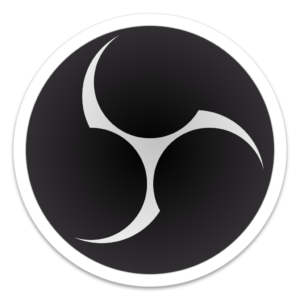
キャプチャーボードに専用のソフトが入ってることがありますが使いにくいでOBSを使います
OBSのダウンロード
↑からダウンロードしてください
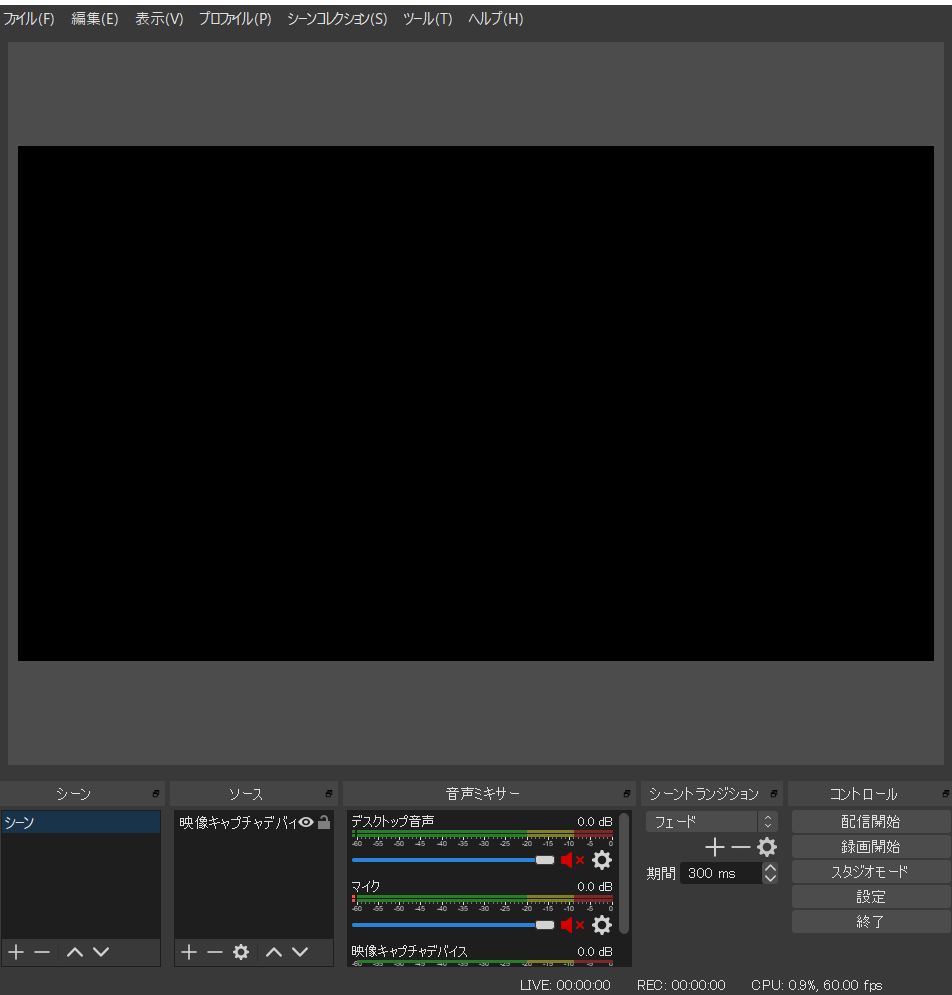
初期設定を完了させるとこのような画面になります。
キャプチャーボードの接続
説明書に書いている通りにケーブルとゲーム機器をつなげます。
HDMIがIN側に刺さっていないと映らないので映らなかった人は一度確認してみてください。

OBSに映像を表示
下の項目のソースから映像キャプチャデバイスを選択します。画面キャプチャやゲームキャプチャーではないので注意

デバイスを選択し指定したキャプチャーボードを選択します。
解像度/FPS タイプを規定値に変更します。
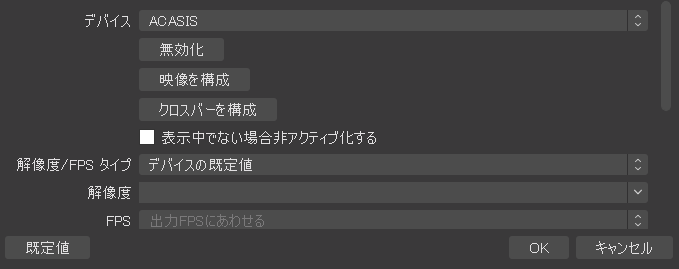
これで映像は映ったと思います。
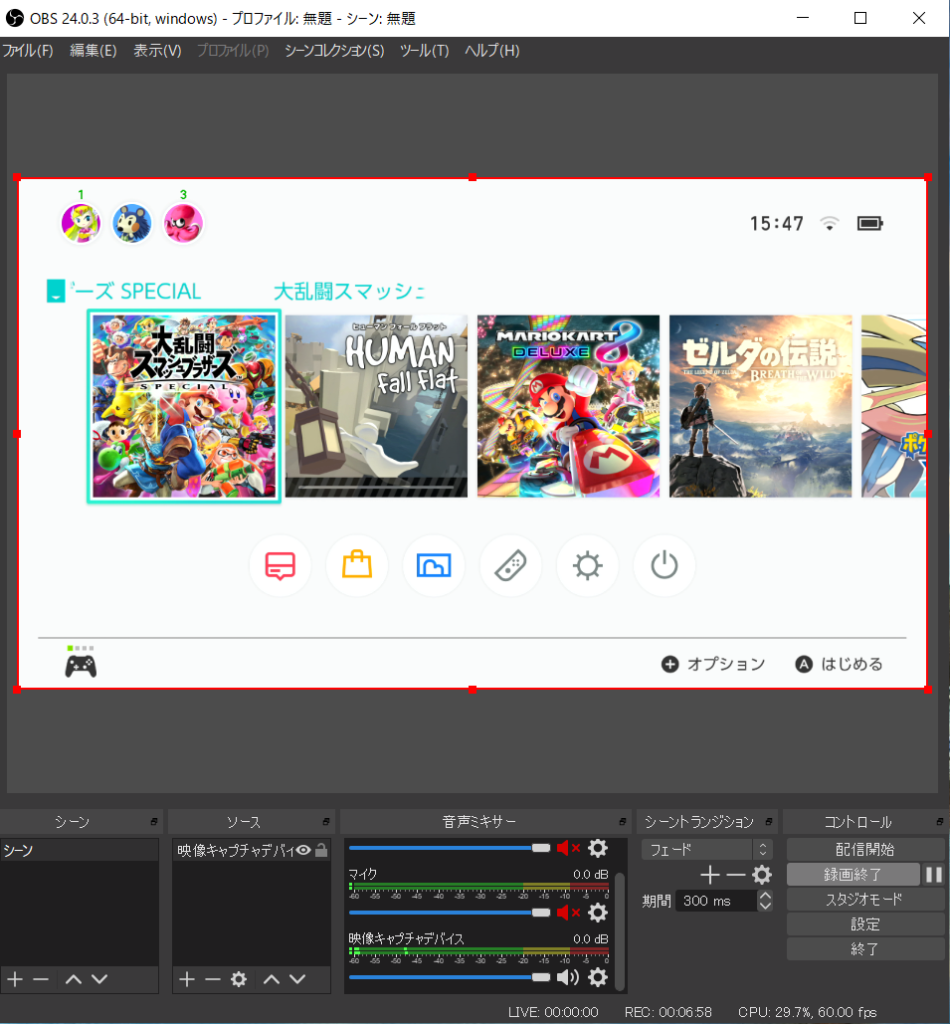
音声を出す方法
下の欄を見ると音声を弄れるところがあります。
音声出力モードには
音声のみをキャプチャー
デスクトップ音声出力(DirectSound と Wave Out)
がありますがデスクトップ音声出力(DirectSound と Wave Out)だと音が遅延します。
音声デバイスは
マイク(キャプチャーボードの名前)
マイク配列
がありますがマイク配列はPCの外の音を拾うのでマイク(キャプチャーボードの名前)にしましょう。
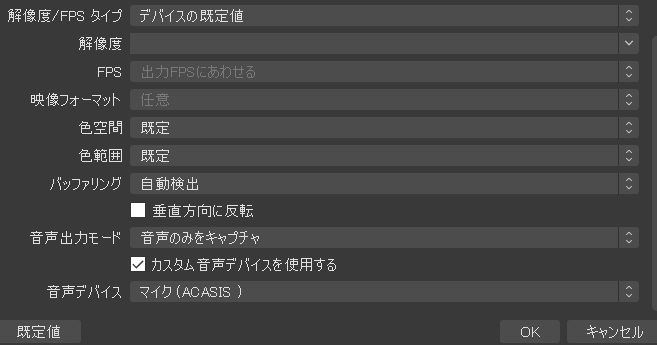
音声ミキサーの映像キャプチャーデバイスが動いていれば完了です
これで終了です。お疲れさまでした。

